-
Bereitstellen einer NetScaler VPX- Instanz
-
Optimieren der Leistung von NetScaler VPX auf VMware ESX, Linux KVM und Citrix Hypervisors
-
Unterstützung für die Erhöhung des NetScaler VPX-Speicherplatzes
-
NetScaler VPX-Konfigurationen beim ersten Start der NetScaler-Appliance in der Cloud anwenden
-
Verbessern der SSL-TPS-Leistung auf Public-Cloud-Plattformen
-
Gleichzeitiges Multithreading für NetScaler VPX in öffentlichen Clouds konfigurieren
-
Installieren einer NetScaler VPX Instanz auf einem Bare-Metal-Server
-
Installieren einer NetScaler VPX-Instanz auf Citrix Hypervisor
-
Installieren einer NetScaler VPX-Instanz auf VMware ESX
-
NetScaler VPX für die Verwendung der VMXNET3-Netzwerkschnittstelle konfigurieren
-
NetScaler VPX für die Verwendung der SR-IOV-Netzwerkschnittstelle konfigurieren
-
Migration des NetScaler VPX von E1000 zu SR-IOV- oder VMXNET3-Netzwerkschnittstellen
-
NetScaler VPX für die Verwendung der PCI-Passthrough-Netzwerkschnittstelle konfigurieren
-
-
Installieren einer NetScaler VPX-Instanz in der VMware Cloud auf AWS
-
Installieren einer NetScaler VPX-Instanz auf Microsoft Hyper-V-Servern
-
Installieren einer NetScaler VPX-Instanz auf der Linux-KVM-Plattform
-
Voraussetzungen für die Installation virtueller NetScaler VPX-Appliances auf der Linux-KVM-Plattform
-
Provisioning der virtuellen NetScaler-Appliance mit OpenStack
-
Provisioning der virtuellen NetScaler-Appliance mit Virtual Machine Manager
-
Konfigurieren virtueller NetScaler-Appliances für die Verwendung der SR-IOV-Netzwerkschnittstelle
-
Provisioning der virtuellen NetScaler-Appliance mit dem virsh-Programm
-
Provisioning der virtuellen NetScaler-Appliance mit SR-IOV auf OpenStack
-
-
Bereitstellen einer NetScaler VPX-Instanz auf AWS
-
Bereitstellen einer eigenständigen NetScaler VPX-Instanz auf AWS
-
Bereitstellen eines VPX-HA-Paar in derselben AWS-Verfügbarkeitszone
-
Bereitstellen eines VPX Hochverfügbarkeitspaars mit privaten IP-Adressen in verschiedenen AWS-Zonen
-
Schützen von AWS API Gateway mit NetScaler Web Application Firewall
-
Konfigurieren einer NetScaler VPX-Instanz für die Verwendung der SR-IOV-Netzwerkschnittstelle
-
Konfigurieren einer NetScaler VPX-Instanz für die Verwendung von Enhanced Networking mit AWS ENA
-
Bereitstellen einer NetScaler VPX Instanz unter Microsoft Azure
-
Netzwerkarchitektur für NetScaler VPX-Instanzen auf Microsoft Azure
-
Mehrere IP-Adressen für eine eigenständige NetScaler VPX-Instanz konfigurieren
-
Hochverfügbarkeitssetup mit mehreren IP-Adressen und NICs konfigurieren
-
Hochverfügbarkeitssetup mit mehreren IP-Adressen und NICs über PowerShell-Befehle konfigurieren
-
NetScaler-Hochverfügbarkeitspaar auf Azure mit ALB im Floating IP-Deaktiviert-Modus bereitstellen
-
Konfigurieren Sie eine NetScaler VPX-Instanz für die Verwendung von Azure Accelerated Networking
-
Konfigurieren Sie HA-INC-Knoten mithilfe der NetScaler-Hochverfügbarkeitsvorlage mit Azure ILB
-
NetScaler VPX-Instanz auf der Azure VMware-Lösung installieren
-
Eigenständige NetScaler VPX-Instanz auf der Azure VMware-Lösung konfigurieren
-
NetScaler VPX-Hochverfügbarkeitssetups auf Azure VMware-Lösung konfigurieren
-
Konfigurieren von GSLB in einem Active-Standby-Hochverfügbarkeitssetup
-
Konfigurieren von Adresspools (IIP) für eine NetScaler Gateway Appliance
-
Erstellen Sie ein Support-Ticket für die VPX-Instanz in Azure
-
NetScaler VPX-Instanz auf der Google Cloud Platform bereitstellen
-
Bereitstellen eines VPX-Hochverfügbarkeitspaars auf der Google Cloud Platform
-
VPX-Hochverfügbarkeitspaars mit privaten IP-Adressen auf der Google Cloud Platform bereitstellen
-
NetScaler VPX-Instanz auf Google Cloud VMware Engine bereitstellen
-
Unterstützung für VIP-Skalierung für NetScaler VPX-Instanz auf GCP
-
-
Bereitstellung und Konfigurationen von NetScaler automatisieren
-
Lösungen für Telekommunikationsdienstleister
-
Authentifizierung, Autorisierung und Überwachung des Anwendungsverkehrs
-
Wie Authentifizierung, Autorisierung und Auditing funktionieren
-
Grundkomponenten der Authentifizierung, Autorisierung und Audit-Konfiguration
-
Web Application Firewall-Schutz für virtuelle VPN-Server und virtuelle Authentifizierungsserver
-
Lokales NetScaler Gateway als Identitätsanbieter für Citrix Cloud
-
Authentifizierungs-, Autorisierungs- und Überwachungskonfiguration für häufig verwendete Protokolle
-
-
-
-
Erweiterte Richtlinienausdrücke konfigurieren: Erste Schritte
-
Erweiterte Richtlinienausdrücke: Arbeiten mit Datum, Uhrzeit und Zahlen
-
Erweiterte Richtlinienausdrücke: Analysieren von HTTP-, TCP- und UDP-Daten
-
Erweiterte Richtlinienausdrücke: Analysieren von SSL-Zertifikaten
-
Erweiterte Richtlinienausdrücke: IP- und MAC-Adressen, Durchsatz, VLAN-IDs
-
Erweiterte Richtlinienausdrücke: Stream-Analytics-Funktionen
-
Zusammenfassende Beispiele für fortgeschrittene politische Ausdrücke
-
Tutorial-Beispiele für erweiterte Richtlinien für das Umschreiben
-
-
-
Anwendungsfall — Binden der Web App Firewall-Richtlinie an einen virtuellen VPN-Server
-
-
-
-
Verwalten eines virtuellen Cache-Umleitungsservers
-
Statistiken für virtuelle Server zur Cache-Umleitung anzeigen
-
Aktivieren oder Deaktivieren eines virtuellen Cache-Umleitungsservers
-
Direkte Richtlinieneinschläge auf den Cache anstelle des Ursprungs
-
Verwalten von Clientverbindungen für einen virtuellen Server
-
Externe TCP-Integritätsprüfung für virtuelle UDP-Server aktivieren
-
-
Übersetzen die Ziel-IP-Adresse einer Anfrage in die Ursprungs-IP-Adresse
-
-
Verwalten des NetScaler Clusters
-
Knotengruppen für gepunktete und teilweise gestreifte Konfigurationen
-
Entfernen eines Knotens aus einem Cluster, der mit Cluster-Link-Aggregation bereitgestellt wird
-
Überwachen von Fehlern bei der Befehlsausbreitung in einer Clusterbereitstellung
-
VRRP-Interface-Bindung in einem aktiven Cluster mit einem einzigen Knoten
-
-
Konfigurieren von NetScaler als nicht-validierenden sicherheitsbewussten Stub-Resolver
-
Jumbo-Frames Unterstützung für DNS zur Handhabung von Reaktionen großer Größen
-
Zwischenspeichern von EDNS0-Client-Subnetzdaten bei einer NetScaler-Appliance im Proxymodus
-
Anwendungsfall — Konfiguration der automatischen DNSSEC-Schlüsselverwaltungsfunktion
-
Anwendungsfall — wie man einen kompromittierten aktiven Schlüssel widerruft
-
-
GSLB-Entitäten einzeln konfigurieren
-
Anwendungsfall: Bereitstellung einer Domänennamen-basierten Autoscale-Dienstgruppe
-
Anwendungsfall: Bereitstellung einer IP-Adressbasierten Autoscale-Dienstgruppe
-
-
-
IP-Adresse und Port eines virtuellen Servers in den Request-Header einfügen
-
Angegebene Quell-IP für die Back-End-Kommunikation verwenden
-
Quellport aus einem bestimmten Portbereich für die Back-End-Kommunikation verwenden
-
Quell-IP-Persistenz für Back-End-Kommunikation konfigurieren
-
Lokale IPv6-Linkadressen auf der Serverseite eines Load Balancing-Setups
-
Erweiterte Load Balancing-Einstellungen
-
Allmählich die Belastung eines neuen Dienstes mit virtuellem Server-Level erhöhen
-
Anwendungen vor Verkehrsspitzen auf geschützten Servern schützen
-
Bereinigung von virtuellen Server- und Dienstverbindungen ermöglichen
-
Persistenzsitzung auf TROFS-Diensten aktivieren oder deaktivieren
-
Externe TCP-Integritätsprüfung für virtuelle UDP-Server aktivieren
-
Standortdetails von der Benutzer-IP-Adresse mit der Geolocation-Datenbank abrufen
-
Quell-IP-Adresse des Clients beim Verbinden mit dem Server verwenden
-
Limit für die Anzahl der Anfragen pro Verbindung zum Server festlegen
-
Festlegen eines Schwellenwerts für die an einen Dienst gebundenen Monitore
-
Grenzwert für die Bandbreitenauslastung durch Clients festlegen
-
-
-
Lastausgleichs für häufig verwendete Protokolle konfigurieren
-
Anwendungsfall 5: DSR-Modus beim Verwenden von TOS konfigurieren
-
Anwendungsfall 6: Lastausgleich im DSR-Modus für IPv6-Netzwerke mit dem TOS-Feld konfigurieren
-
Anwendungsfall 7: Konfiguration des Lastenausgleichs im DSR-Modus mithilfe von IP Over IP
-
Anwendungsfall 8: Lastausgleich im Einarmmodus konfigurieren
-
Anwendungsfall 9: Lastausgleich im Inlinemodus konfigurieren
-
Anwendungsfall 10: Lastausgleich von Intrusion-Detection-System-Servern
-
Anwendungsfall 11: Netzwerkverkehr mit Listenrichtlinien isolieren
-
Anwendungsfall 12: Citrix Virtual Desktops für den Lastausgleich konfigurieren
-
Anwendungsfall 13: Konfiguration von Citrix Virtual Apps and Desktops für den Lastausgleich
-
Anwendungsfall 14: ShareFile-Assistent zum Lastausgleich Citrix ShareFile
-
Anwendungsfall 15: Konfiguration des Layer-4-Lastenausgleichs auf der NetScaler Appliance
-
-
-
Überwachen Sie NetScaler und Anwendungen mit Prometheus
-
-
SSL-Offload und Beschleunigung
-
Unterstützungsmatrix für Serverzertifikate auf der ADC-Appliance
-
Unterstützung für Intel Coleto SSL-Chip-basierte Plattformen
-
Unterstützung für Thales Luna Network Hardwaresicherheitsmodul
-
-
-
CloudBridge Connector-Tunnels zwischen zwei Rechenzentren konfigurieren
-
CloudBridge Connector zwischen Datacenter und AWS Cloud konfigurieren
-
CloudBridge Connector Tunnels zwischen einem Rechenzentrum und Azure Cloud konfigurieren
-
CloudBridge Connector Tunnels zwischen Datacenter und SoftLayer Enterprise Cloud konfigurieren
-
-
Konfigurationsdateien in einem Hochverfügbarkeitssetup synchronisieren
-
Hochverfügbarkeitsknoten in verschiedenen Subnetzen konfigurieren
-
Beschränken von Failovers, die durch Routenmonitore im Nicht-INC-Modus verursacht werden
-
HA-Heartbeat-Meldungen auf einer NetScaler-Appliance verwalten
-
NetScaler in einem Hochverfügbarkeitssetup entfernen und ersetzen
This content has been machine translated dynamically.
Dieser Inhalt ist eine maschinelle Übersetzung, die dynamisch erstellt wurde. (Haftungsausschluss)
Cet article a été traduit automatiquement de manière dynamique. (Clause de non responsabilité)
Este artículo lo ha traducido una máquina de forma dinámica. (Aviso legal)
此内容已经过机器动态翻译。 放弃
このコンテンツは動的に機械翻訳されています。免責事項
이 콘텐츠는 동적으로 기계 번역되었습니다. 책임 부인
Este texto foi traduzido automaticamente. (Aviso legal)
Questo contenuto è stato tradotto dinamicamente con traduzione automatica.(Esclusione di responsabilità))
This article has been machine translated.
Dieser Artikel wurde maschinell übersetzt. (Haftungsausschluss)
Ce article a été traduit automatiquement. (Clause de non responsabilité)
Este artículo ha sido traducido automáticamente. (Aviso legal)
この記事は機械翻訳されています.免責事項
이 기사는 기계 번역되었습니다.책임 부인
Este artigo foi traduzido automaticamente.(Aviso legal)
这篇文章已经过机器翻译.放弃
Questo articolo è stato tradotto automaticamente.(Esclusione di responsabilità))
Translation failed!
Überwachen Sie NetScaler, Anwendungen und Anwendungssicherheit mit Prometheus
Metriken sind eine numerische Darstellung von Daten, die über einen bestimmten Zeitraum gemessen werden. Metrische Daten sind nützlich, um den Zustand eines Systems im Laufe der Zeit zu verfolgen. Prometheus ist ein Open-Source-Überwachungstool, das Kennzahlendaten sammelt und diese Daten mit einem Zeitstempel speichert, zu dem die Daten aufgezeichnet wurden.
Durch die Überwachung und Analyse von Metriken können Sie den Zustand Ihrer Anwendungen verfolgen, Anomalien erkennen, Warnmeldungen erstellen und die erforderlichen Korrekturmaßnahmen ergreifen, um eine robuste Softwarebereitstellung zu gewährleisten.
NetScaler unterstützt jetzt den direkten Export von Metriken nach Prometheus. Sie können die umfangreichen Metriken von NetScaler ADC verwenden, um den NetScaler-Zustand und den Anwendungsstatus zu überwachen. Sie können beispielsweise Metriken zur CPU- und Speichernutzung sammeln, um den Zustand von NetScaler zu ermitteln. In ähnlicher Weise können Sie Metriken wie die Anzahl der pro Sekunde empfangenen HTTP-Anfragen oder die Anzahl der aktiven Clients verwenden, um den Zustand der Anwendung zu überwachen.
Export von Metriken von NetScaler nach Prometheus
NetScaler unterstützt den Prometheus-Pull-Modus sowie den Push-Modus. Im Pull-Modus müssen Sie ein Zeitreihenprofil konfigurieren, das Prometheus in regelmäßigen Abständen abfragt und die Metrikdaten direkt abruft, ohne dass eine Exporter-Ressource dazwischen liegt. Im Pull-Modus können Sie einem Benutzer ohne Superuser-Rechte den Lesezugriff aktivieren, um Metriken nach Prometheus zu exportieren. Mit Grafana können Sie die nach Prometheus exportierten NetScaler-Metriken visualisieren, um sie einfacher zu interpretieren und zu verstehen.
Das folgende Diagramm zeigt eine Integration von Prometheus und Grafana mit NetScaler.
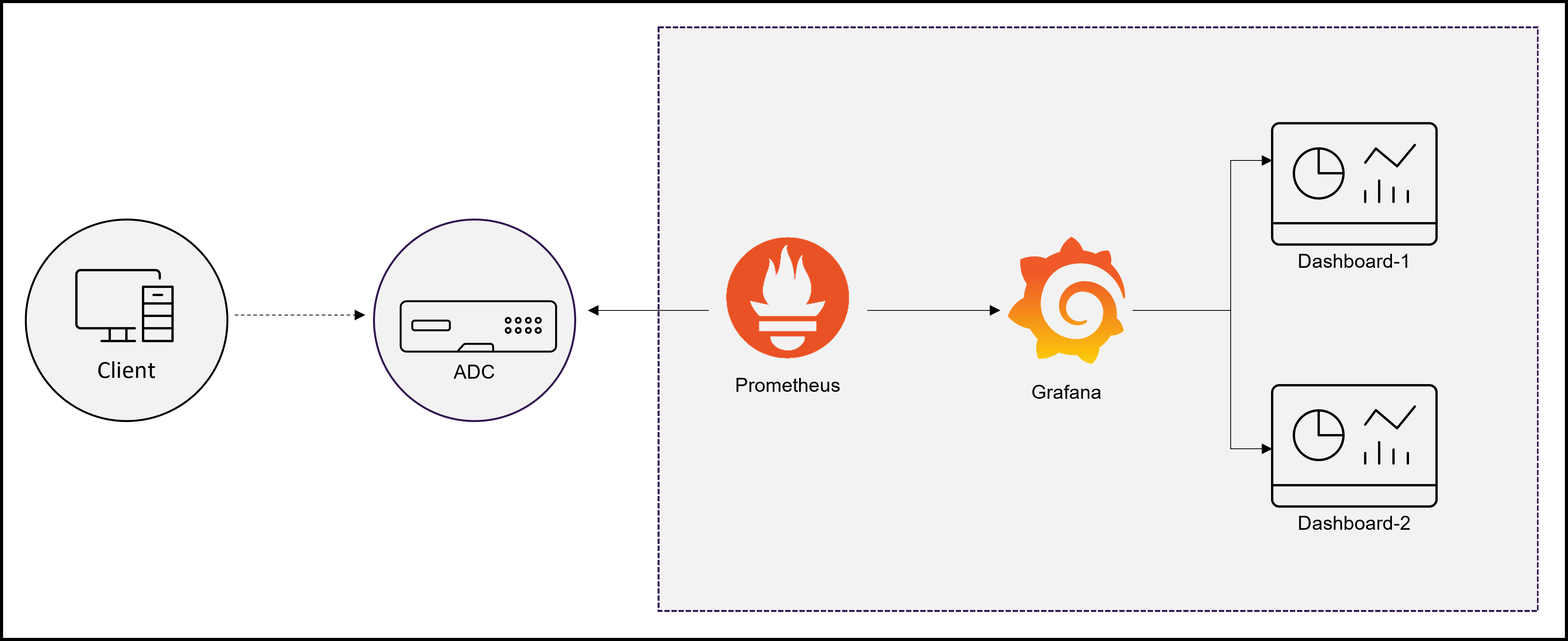
Konfigurieren Sie den Export von Metriken von NetScaler nach Prometheus und die Visualisierung mit Grafana
Sie müssen die folgenden Schritte ausführen, um den Export von Metriken von NetScaler nach Prometheus zu konfigurieren und mit Grafana zu visualisieren.
- Konfigurieren Sie NetScaler mit einem Zeitreihenanalyseprofil für den Export von Metriken nach Prometheus.
- Installieren Sie Prometheus und konfigurieren Sie es mit den NetScaler-spezifischen Parametern.
- Konfigurieren Sie den Prometheus-Lesezugriff für Benutzer, die keine Superuser sind.
- Fügen Sie Prometheus als Datenquelle in Grafana hinzu.
- Erstellen Sie eine Visualisierung in Grafana.
Konfigurieren Sie ein Zeitreihenanalyseprofil auf NetScaler, um den Prometheus-Pull-Modus zu unterstützen
Führen Sie die folgenden Schritte aus, um den Pull-Modus mit der NetScaler CLI zu konfigurieren:
-
Erstellen Sie ein Analyseprofil mit dem Typ als Zeitreihe. Geben Sie die Schemadatei mit den erforderlichen NetScaler-Metriken an.
add analytics profile <timeseries_profile_name> -type timeseries -schemaFile <name_of_schema_file> -outputMode Prometheus -serveMode PULL -metrics ENABLED <!--NeedCopy-->In diesem Befehl:
-
timeseries_profile_name: Geben Sie den Namen des Zeitreihenprofils an. -
schemaFile: Geben Sie den Namen der Schemadatei mit NetScaler-Zählern an. Standardmäßig ist eine Schemadatei/var/metrics_conf/schema.jsonmit einer Liste von Zählern konfiguriert. Eine Referenzschemadateireference_schema.jsonmit allen unterstützten Zählern ist ebenfalls unter dem Pfad/var/metrics_conf/verfügbar. Diese Schemadatei kann als Referenz verwendet werden, um eine benutzerdefinierte Liste von Zählern zu erstellen. Wenn Sie die Schemadatei angeben, wird der Pfad der Schemadatei/var/metrics_conf/automatisch hinzugefügt und Sie müssen nur den Namen der Schemadatei angeben. Wenn Sie beispielsweise eine Schemadateischema1.jsonmit einer benutzerdefinierten Liste von Leistungsindikatoren unter/var/metrics_conf/erstellt haben, müssen Sie nur den Dateinamen alsschema1.jsonangeben.Hinweis:
Konfigurieren Sie die folgenden Zeichenfolgenzähler nicht, da sie für Prometheus nicht unterstützt werden:
- si_peer_ip_str
- cl_cur_vleader
- cl_cur_nodeip
- gslb_site_ip_str
- gslb_site_publicip_str
- vsvr_IPstr
- nic_cur_if_alias
- vsvr_DynamicProtocolStr
- api_endpoint_apiname
-
outputMode: Stellen Sie den Ausgabemodus auf Prometheus ein. -
serveMode: Geben Sie den Prometheus-Pull-Modus an. -
metrics: Aktivieren Sie das Erfassen von Metriken von NetScaler.
Hinweis:
Mit dem Befehl add können Sie ein Analyseprofil mit allen erforderlichen Parametern konfigurieren. Wenn Sie nach der Erstellung des Profils Änderungen vornehmen müssen, können Sie den Befehl set verwenden, um die entsprechenden Maßnahmen zu ergreifen, z. B. die Metriken zu deaktivieren und den Servermodus zu ändern. Sie können den schreibgeschützten Prometheus-Zugriff für einen Nicht-Superuser konfigurieren. Weitere Informationen finden Sie unter Konfiguration des schreibgeschützten Prometheus-Zugriffs für Nicht-Superuser.
-
Installieren und konfigurieren Sie Prometheus für den Metrikenexport aus NetScaler
Sie können Prometheus von Repositorys wie DockerHub oder Quay oder dem offiziellen Prometheus-Repository herunterladen.
Um Prometheus als Docker-Container auszuführen, verwenden Sie den folgenden Befehl:
docker run -dp 39090:9090 -v /tmp/prometheus.yml:/etc/prometheus/prometheus.yml --name native_prom prom/prometheus:latest
<!--NeedCopy-->
Hinweis:
Hier wird
/tmp/prometheus.ymlals Pfad zur Dateiprometheus.ymlverwendet. Stattdessen können Sie den Pfad auf Ihrer virtuellen Maschine angeben.
Sie müssen das prometheus.yml mit den NetScaler-Parametern bearbeiten.
Um Metriken aus NetScaler zu exportieren, müssen Sie im Abschnitt Prometheus YAML Scrape-Konfiguration die folgenden NetScaler-spezifischen Parameter angeben. Der Abschnitt Scrape-Konfiguration spezifiziert eine Reihe von Zielen und Konfigurationsparametern, die beschreiben, wie sie ausgelesen werden.
-
metrics_path: Geben Sie den HTTP-Ressourcenpfad in NetScaler an, um Metriken abzurufen. Dieser Parameter ist optional und der Standardpfad ist/metrics. Wenn kein Wert definiert ist, fügt Prometheus “/metrics” als Pfad hinzu. -
username: Geben Sie den NetScaler-Benutzernamen an. -
password: Geben Sie das NetScaler-Kennwort an. -
targets: Geben Sie die IP-Adresse des NetScaler an, von dem Sie die Metriken exportieren müssen, und den Port, den Sie verfügbar machen möchten. -
profilename: Geben Sie anstelle von den Namen desprofilenameProfils an. DerprofilenameParameter ist optional und akzeptiert einen benutzerdefinierten Zeitreihenprofilnamen. Wennprofile nameder Parameter fehlt, wirdns_analytics_time_series_profileer als Profilname betrachtet. -
follow_redirects: Konfigurieren Sie, ob HTTP-Anfragen auf HTTP 3xx-Weiterleitungen folgen. Dieser Parameter ist optional und der Standardwert wird von Prometheus auf gesetzttrue. Wenn Sie diesen Parameter konfigurieren, müssen Sie den Wert auf setzentrue.
Im Folgenden finden Sie den Abschnitt zur Scrap-Konfiguration der Prometheus-YAML, um die NetScaler-IP-Adresse als Ziel auf Prometheus hinzuzufügen, um Metriken zu exportieren. Hier wird HTTP als Schema verwendet. Sie können entweder HTTP oder HTTPS verwenden.
scrape_configs:
- job_name: 'vpx2_metrics_direct'
metrics_path: /metrics
params:
profilename:
- 'profile_name'
basic_auth:
username: 'prom_user'
password: 'user_password'
scheme: http
scrape_interval: 30s
follow_redirects: true
static_configs:
- targets: ['10.102.34.231:80']
<!--NeedCopy-->
Konfigurieren Sie den schreibgeschützten Prometheus-Zugriff für einen Nicht-Superuser
Gehen Sie wie folgt vor, um den schreibgeschützten Prometheus-Zugriff für einen Nicht-Superuser zu konfigurieren.
-
Fügen Sie der NetScaler Appliance einen neuen Benutzer hinzu.
add system user <ns_user_name> <ns_user's_password> -externalAuth enabled -promptString user-%u-at-%T logging enabled <!--NeedCopy-->Beispiel:
add system user nspaul nspaul -externalAuth enabled -promptString user-%u-at-%T logging enabled <!--NeedCopy--> -
Erstellen Sie eine Befehlsrichtlinie für einen schreibgeschützten Benutzer. Diese Befehlsrichtlinie ermöglicht den schreibgeschützten Zugriff von jeder Datei unter dem
/var/nslog/ directory.add system cmdPolicy read-only-prometheus ALLOW "(^man.*)|(^show\s+(?!system)(?!configstatus)(?!ns ns\.conf)(?!ns savedconfig)(?!ns runningConfig)(?!gslb runningConfig)(?!audit messages)(?!techsupport).*)|(^stat.*)|(show system file .* -filelocation "/var/nslog")" <!--NeedCopy--> -
Wenn Metriken nur in eine bestimmte Datei geschrieben werden, können Sie den Benutzerzugriff sogar so einschränken, dass sie nur diese bestimmte Datei abrufen können.
add system cmdPolicy read-only-prometheus ALLOW "(^man.*)|(^show\s+(!system)(!configstatus)(!ns ns\.conf)(!ns savedconfig) (!ns runningConfig)(!gslb runningConfig)(!audit messages)(!techsupport).*)|(^stat.*) |(show system file metrics_prom_<name_of_timeseries_profile>.log -filelocation "/var/nslog")" <!--NeedCopy-->Hinweis:
Geben Sie im
show system fileBefehl den Namen des Zeitreihenprofils an, das Sie anstelle von konfiguriert habenname_of_ timeseries_profile. -
Binden Sie einen Benutzer an die Befehlsrichtlinie.
bind system user <userName> ((<policyName> <priority>) | -partitionName <string>) <!--NeedCopy-->Zum Beispiel:
bind system user user1 read-only-prometheus 0 <!--NeedCopy-->
Verwenden Sie die folgenden Befehle, um einen Benutzer aus der Befehlsrichtlinie zu entbinden und ihn aus der Befehlsrichtlinie zu entfernen:
-
Entbindet einen konfigurierten Benutzer von der Systembefehlsrichtlinie.
unbind system user <userName> (<policyName> | -partitionName <string> <!--NeedCopy-->Beispiel:
unbind system user user1 read-only-prometheus <!--NeedCopy--> -
Entfernen Sie die Befehlsrichtlinie aus NetScaler.
rm system cmdPolicy read-only-prometheus <!--NeedCopy-->
Fügen Sie Prometheus als Datenquelle in Grafana hinzu
Wenn Sie Metriken mithilfe von Grafana-Dashboards visualisieren möchten, müssen Sie Prometheus als Datenquelle in Grafana hinzufügen. Weitere Informationen finden Sie unter Hinzufügen von Prometheus als Datenquelle in Grafana.
Erstellen Sie die Visualisierung von Metriken in Grafana
Sie können ein Grafana-Dashboard erstellen und die wichtigsten Kennzahlen und den entsprechenden Visualisierungstyp auswählen.
Das folgende Verfahren zeigt, wie Sie dem Grafana-Bedienfeld eine Metrik hinzufügen und ein Beispiel für ein Visualisierungs-Dashboard erstellen.
- Geben Sie den Titel des Panels an.
- Geben Sie auf der Registerkarte Abfrage für die Abfrage A die erforderliche Metrik an.
- Wählen Sie auf der Registerkarte Einstellungen den Visualisierungstypaus.
Sie können die Daten und ihre Darstellung in Grafana ändern. Weitere Informationen finden Sie in der Grafana-Dokumentation.
Im Folgenden finden Sie ein Beispiel für ein Grafana-Dashboard mit einigen NetScaler-Metriken:
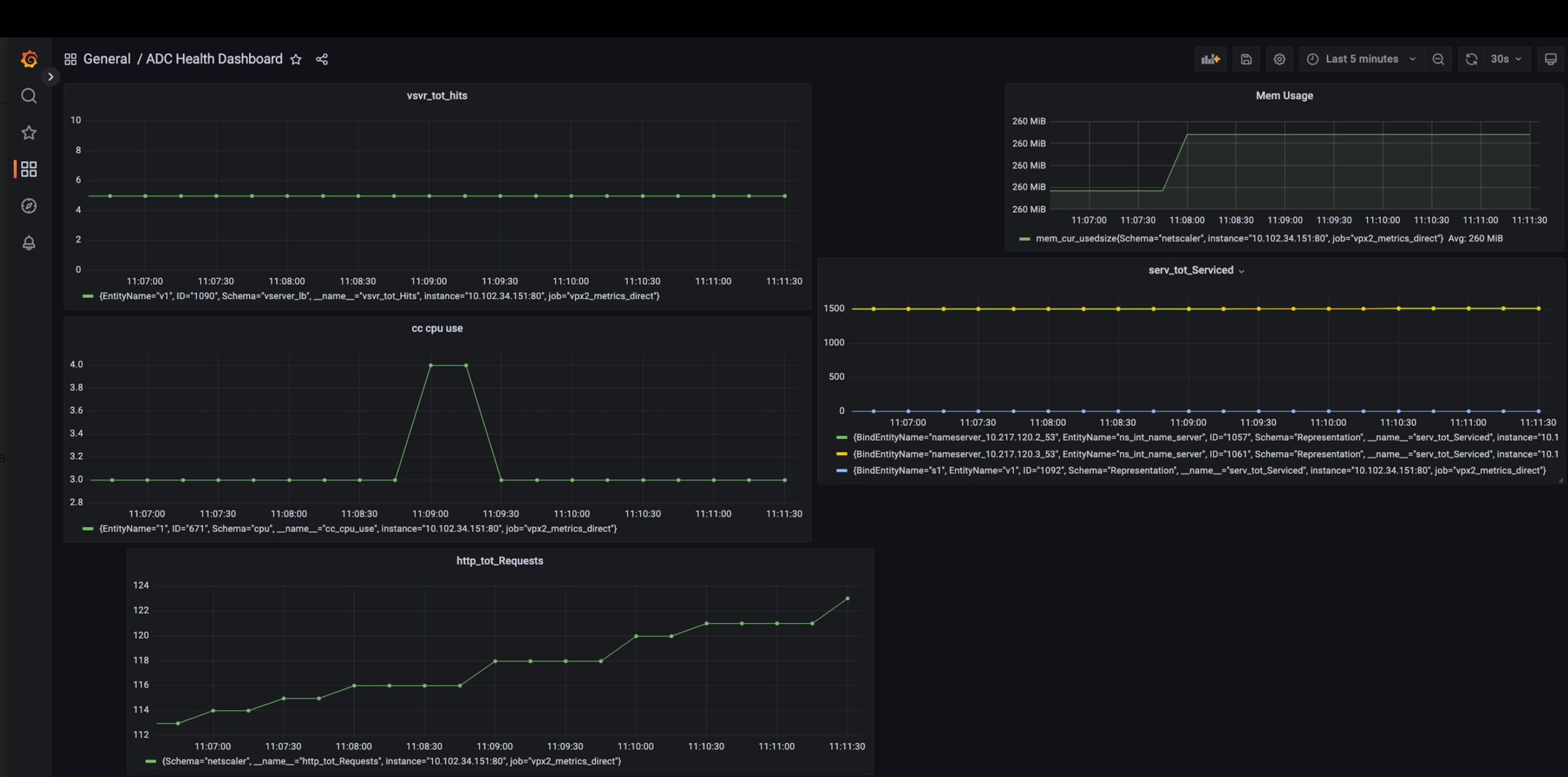
In diesem Dashboard sehen Sie Grafiken für verschiedene NetScaler-Metriken wie:
-
vsvr_tot_Hits: Zeigt die Anzahl der vom virtuellen Server empfangenen Anfragen an. -
cc_cpu_use: Zeigt den Prozentsatz der CPU-Auslastung an. -
http_tot_Requests: Zeigt empfangene HTTP-Anfragen an. -
serv_tot_serviced: Zeigt an, dass die Anfrage bearbeitet wird. -
mem_cur_used_size: Zeigt den aktuell verwendeten Speicher der NetScaler Appliance an.
Beispiele für Prometheus-Grafiken
Mit dem Prometheus-Expressionsbrowser können Sie die vom Prometheus-Server gesammelten Zeitreihenmetriken anzeigen. Sie können auf den Expressionsbrowser zugreifen, indem Sie prometheu-server-ip-address/graph in Ihrem Browser auf zeigen. Sie können einen Ausdruck eingeben und das Ergebnis entweder als Tabelle oder als Grafik im Zeitverlauf sehen. Geben Sie an, welche genaue Metrik Sie anzeigen möchten, indem Sie den Namen der Metrik in das Feld Ausdruck eingeben. Sie können mehrere Zähler mithilfe verschiedener Bedienfelder angeben.
Das folgende Diagramm zeigt Prometheus-Diagramme für zwei NetScaler-Metriken cpu_use und http_tot_requests.
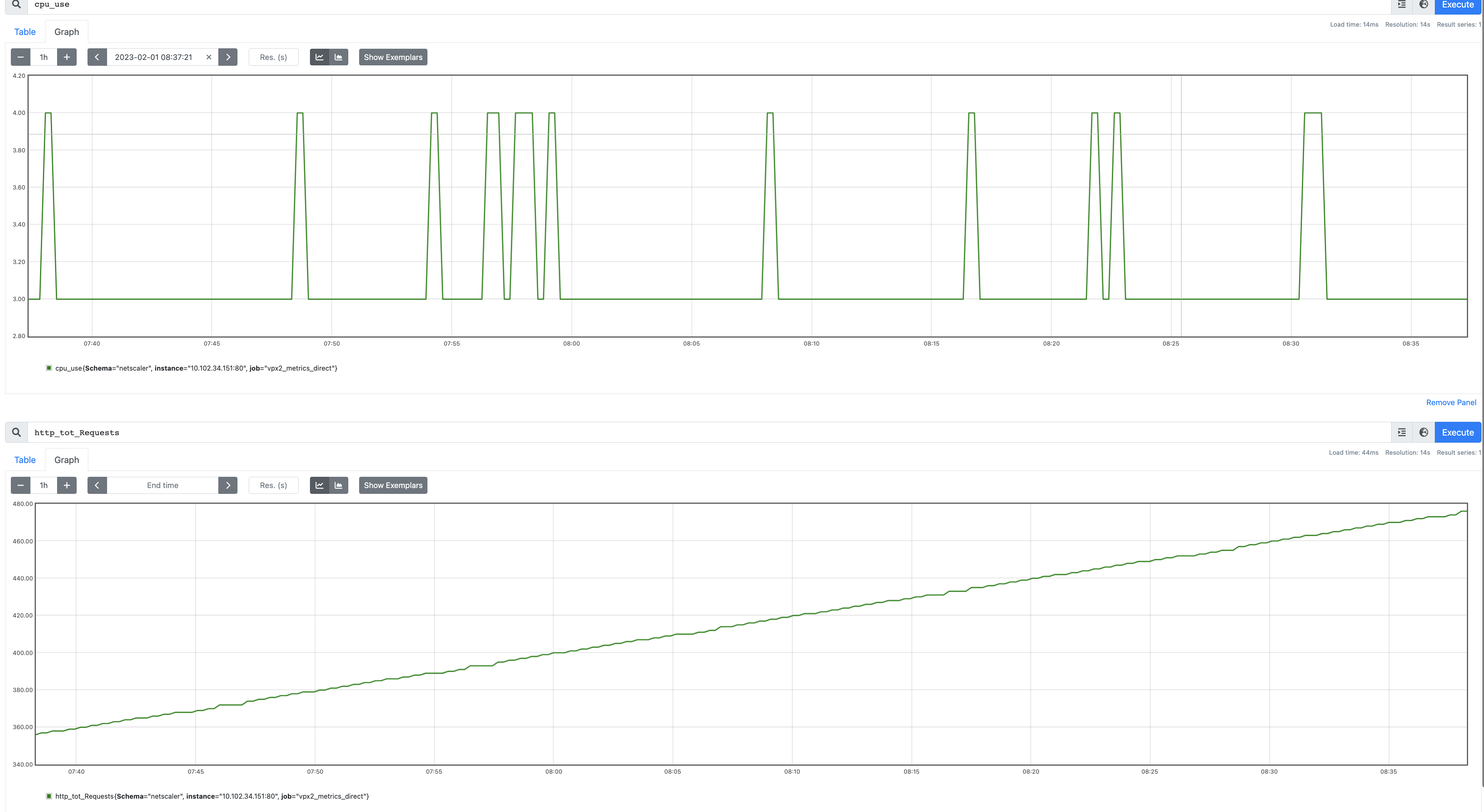
Beispiel für ein Grafana-Dashboard
NetScaler unterstützt Beispiel-Dashboards auf Grafana. Eine vollständige Liste der von Grafana unterstützten Beispiel-Dashboards und deren Details finden Sie unter Beispiel-Dashboardsfür Grafana.
Sie können die Beispiel-Dashboards von der NetScaler-Downloadseite herunterladen.
Weitere Informationen
Schema mit den erforderlichen NetScaler-Zählern für den Export
Metrics Collector exportiert die in der konfigurierten Schemadatei vorhandenen Zähler. Die /var/metrics_conf/schema.json Datei ist die Standardschemadatei, die im Analyseprofil konfiguriert ist.
Die Schemadatei ist eine Liste von Entitätstypen und zugehörigen Zählern. Im Schema sind alle Zähler auf globaler Ebene oder auf Systemebene nach dem Entitätstyp netscaler gruppiert. Einige der globalen Zähler sind die CPU-Auslastung (cpu_use), die Verwaltungs-CPU-Auslastung (mgmt_cpu_use) und die Gesamtzahl der empfangenen HTTP-Anfragen (http_tot_Requests). Die spezifischen Leistungsindikatoren für Dienstgruppen, lbvserver, csvserver, usw. sind unter den jeweiligen Entitätstypen aufgeführt.
Im Folgenden finden Sie ein Beispiel für Zähler in der Datei schema.json für die virtuelle Authentifizierungsserver-Entität (vserver_authn).
"vserver_authn":
[
{"name":"si_tot_Requests","rate":"True"},
{"name":"si_tot_Responses","rate":"True"},
{"name":"si_tot_RequestBytes","rate":"True"},
{"name":"si_cur_state","rate":"False"},
{"name":"si_tot_ResponseBytes","rate":"True"},
{"name":"si_peer_port","rate":"True"},
{"name":"vsvr_Protocol","rate":"False"}
]
<!--NeedCopy-->
In der folgenden Tabelle werden die in diesem Beispiel genannten Leistungsindikatoren erläutert:
| Indikatorname | Beschreibung |
|---|---|
si_tot_Requests |
Gesamtzahl der auf diesem Dienst oder virtuellen Server eingegangenen Anfragen. |
si_tot_Responses |
Gesamtzahl der auf diesem Dienst oder virtuellen Server eingegangenen Antworten. |
si_tot_RequestBytes |
Gesamtzahl der auf diesem Dienst oder virtuellen Server empfangenen Anforderungsbytes. |
si_cur_state |
Aktueller Status des virtuellen Servers. |
si_tot_ResponseBytes |
Gesamtzahl der auf diesem Dienst oder virtuellen Server empfangenen Antwortbytes. |
si_peer_port |
Der Port, auf dem der Dienst ausgeführt wird. |
vsvr_Protocol |
Mit dem virtuellen Server verknüpftes Protokoll. |
Das Feld rate kann auf True festgelegt werden, wenn der Ratenwert eines Zählers exportiert werden muss. Beispielsweise wird die Rate von si_tot_Requests exportiert, wenn rate auf True für si_tot_Requests festgelegt ist.
Im Folgenden finden Sie ein Beispiel für Zähler der netscaler Entität.
"netscaler":
[
{"name":"cpu_use","rate":"False"},
{"name":"mgmt_cpu_use","rate":"False"},
{"name":"tcp_tot_rxpkts","rate":"True"},
{"name":"tcp_tot_rxbytes","rate":"True"},
{"name":"tcp_tot_txpkts","rate":"True"},
{"name":"tcp_tot_txbytes","rate":"True"},
{"name":"tcp_cur_ClientConnEst","rate":"False"},
{"name":"tcp_cur_ServerConnEst","rate":"False"},
{"name":"tcp_cur_ClientConn","rate":"False"},
{"name":"tcp_cur_ClientConnClosing","rate":"False"},
{"name":"tcp_tot_ClientOpen","rate":"True"},
{"name":"tcp_cur_ServerConn","rate":"False"},
{"name":"tcp_cur_ServerConnClosing","rate":"False"},
{"name":"http_tot_Requests","rate":"True"},
{"name":"http_tot_Responses","rate":"True"},
{"name":"http_tot_Gets","rate":"True"},
{"name":"http_tot_Posts","rate":"True"},
{"name":"http_tot_Others","rate":"True"},
]
<!--NeedCopy-->
In der folgenden Tabelle werden die in diesem Beispiel genannten Leistungsindikatoren erläutert:
| Indikatorname | Beschreibung |
|---|---|
cpu_use |
Zeichnet die prozentuale CPU-Auslastung auf (CPU-Auslastungsprozentsatz * 10). |
tcp_tot_rxpkts |
Empfangene TCP-Pakete. |
tcp_tot_rxbytes |
Empfangene Byte an TCP-Daten. |
tcp_tot_txpkts |
TCP-Pakete wurden übertragen. |
tcp_tot_txbytes |
Byte an übertragenen TCP-Daten. |
tcp_cur_ClientConnEst |
Aktuelle Client-Verbindungen befinden sich im Status Established, was darauf hinweist, dass eine Datenübertragung zwischen der NetScaler-Appliance und dem Client stattfinden kann. |
tcp_cur_ServerConnEst |
Aktuelle Serververbindungen befinden sich im Status Etabliert, was darauf hinweist, dass eine Datenübertragung zwischen der NetScaler-Appliance und dem Server stattfinden kann. |
tcp_cur_ClientConn |
Client-Verbindungen, einschließlich Verbindungen im Status “Öffnet”, “Aufgebaut” und “Wird geschlossen”. Serververbindungen, einschließlich Verbindungen im Status Wird geöffnet, hergestellt und geschlossen. |
tcp_cur_ClientConnClosing |
Client-Verbindungen im Status “Beenden”, was darauf hinweist, dass der Verbindungsabbruch zwar eingeleitet, aber noch nicht abgeschlossen ist. |
tcp_cur_ServerConn |
Serververbindungen, einschließlich Verbindungen im Status Wird geöffnet, hergestellt und geschlossen. |
tcp_cur_ServerConnClosing |
Serververbindungen im Status “Beenden”, was darauf hinweist, dass der Verbindungsabbruch zwar eingeleitet, aber noch nicht abgeschlossen ist. |
http_tot_Requests |
Dieser Zähler verfolgt HTTP-Anfragen, die mit der GET-Methode empfangen wurden. |
http_tot_Responses |
Dieser Zähler verfolgt HTTP-Anfragen, die mit der POST-Methode empfangen wurden. |
http_tot_Gets |
Dieser Zähler verfolgt HTTP-Anfragen, die mit der GET-Methode empfangen wurden. |
http_tot_Posts |
Dieser Zähler verfolgt empfangene HTTP-Anfragen. |
http_tot_Others |
Dieser Zähler verfolgt HTTP-Anfragen, die mit anderen Methoden als GET und POST empfangen wurden. |
Im Folgenden finden Sie ein Beispiel für Zähler der vserver_ssl Entität.
"vserver_ssl":
[
{"name":"ssl_ctx_tot_session_hits","rate":"True"},
{"name":"ssl_ctx_tot_session_new","rate":"True"},
{"name":"ssl_ctx_tot_enc_bytes","rate":"True"},
{"name":"ssl_ctx_tot_dec_bytes","rate":"True"},
]
<!--NeedCopy-->
In der folgenden Tabelle werden die in diesem Beispiel genannten SSL-Zähler erläutert:
| Indikatorname | Beschreibung |
|---|---|
ssl_ctx_tot_session_hits |
Dieser Zähler verfolgt die Anzahl der Sitzungszugriffe. |
ssl_ctx_tot_session_new |
Dieser Zähler verfolgt die Anzahl der neu erstellten Sitzungen. |
ssl_ctx_tot_enc_bytes |
Dieser Zähler verfolgt die Anzahl der verschlüsselten Bytes pro virtuellem SSL-Server. |
ssl_ctx_tot_dec_bytes |
Dieser Zähler verfolgt die Anzahl der Byte, die pro virtuellem SSL-Server entschlüsselt wurden. |
Abonnement von Zählern für mehrere Zeitreihenprofile
NetScaler unterstützt die Erstellung mehrerer Zeitreihenprofile und gibt für jedes Profil unterschiedliche Leistungsindikatoren an. Außerdem können Sie nur die Zähler exportieren, die Ihren Anforderungen entsprechen.
Sie müssen mehrere schema.json Dateien erstellen, die die erforderlichen Zähler mit eindeutigen Namen und der .json Erweiterung enthalten, um mehrere Zeitreihenprofile zu konfigurieren. Eine Referenzschemadatei reference_schema.json ist unter dem Pfad /var/metrics_conf/ für Ihre Referenz verfügbar.
Die Konfiguration der beiden neuen Zeitreihenprofile sieht wie folgt aus:
add analytics profile ns_analytics_timeseries_profile_1 -type timeseries -schemaFile schema1.json
set analytics profile ns_analytics_timeseries_profile_1 -outputMode prometheus -serveMode PULL -metrics ENABLED
add analytics profile ns_analytics_timeseries_profile_2 -type timeseries -schemaFile schema2.json
set analytics profile ns_analytics_timeseries_profile_2 -outputMode prometheus -serveMode PULL -metrics ENABLED
<!--NeedCopy-->
In diesem Beispiel haben schema1.json und schema2.json unterschiedliche Zählersätze.
Prometheus-Konfiguration
Die Konfiguration einer prometheus.yml Beispieldatei sieht wie folgt aus:
scrape_configs:
- job_name: 'vpx2_metrics_direct'
metrics_path: /metrics
params:
- 'profile_name'
basic_auth:
username: 'prom_user'
password: 'user_password'
scheme: https
scrape_interval: 30s
follow_redirects: true
static_configs:
- targets: ['ADC1-ip:port', 'ADC2-ip:port']
<!--NeedCopy-->
Teilen
Teilen
In diesem Artikel
- Export von Metriken von NetScaler nach Prometheus
-
Konfigurieren Sie den Export von Metriken von NetScaler nach Prometheus und die Visualisierung mit Grafana
- Konfigurieren Sie ein Zeitreihenanalyseprofil auf NetScaler, um den Prometheus-Pull-Modus zu unterstützen
- Installieren und konfigurieren Sie Prometheus für den Metrikenexport aus NetScaler
- Konfigurieren Sie den schreibgeschützten Prometheus-Zugriff für einen Nicht-Superuser
- Fügen Sie Prometheus als Datenquelle in Grafana hinzu
- Erstellen Sie die Visualisierung von Metriken in Grafana
- Beispiele für Prometheus-Grafiken
- Beispiel für ein Grafana-Dashboard
- Weitere Informationen
This Preview product documentation is Cloud Software Group Confidential.
You agree to hold this documentation confidential pursuant to the terms of your Cloud Software Group Beta/Tech Preview Agreement.
The development, release and timing of any features or functionality described in the Preview documentation remains at our sole discretion and are subject to change without notice or consultation.
The documentation is for informational purposes only and is not a commitment, promise or legal obligation to deliver any material, code or functionality and should not be relied upon in making Cloud Software Group product purchase decisions.
If you do not agree, select I DO NOT AGREE to exit.